1、第一步,在电脑上打开Photoshop软件,并新建一个白色背景的图层,用于绘制图案。

2、第二步,选择钢笔工具,然后在画布上对角线,找到画布的中点。
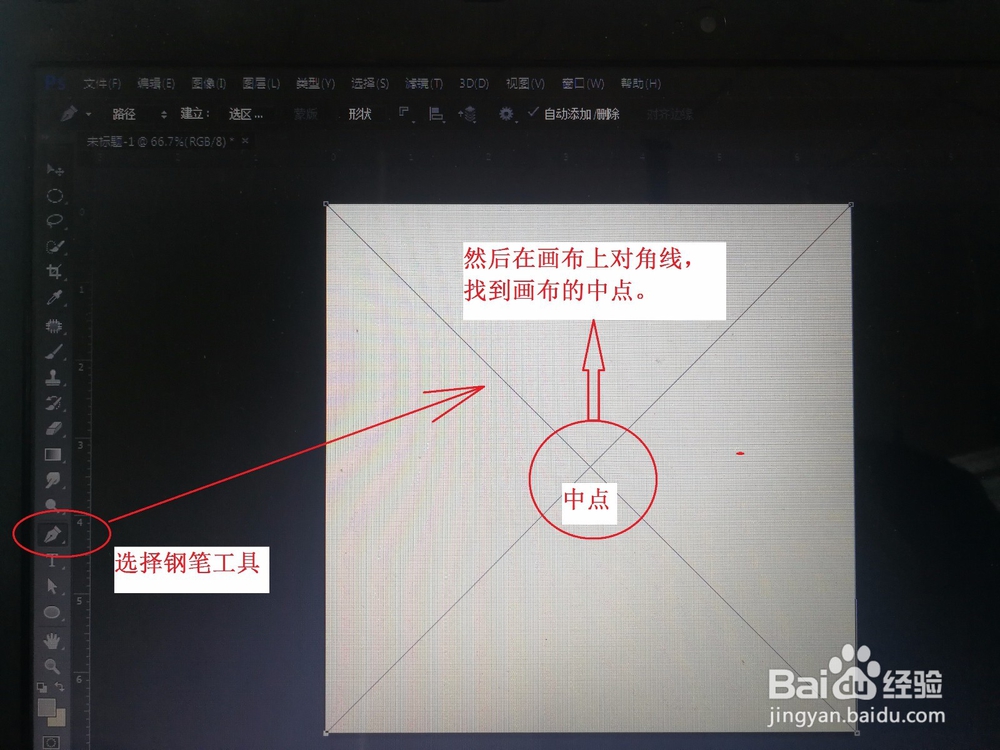
3、第三步,找到画布的中点之后,选择椭圆选框工具,然后按住Alt+shift键,以画布中点为圆心画一个圆。大小与画布四边相切就可以了。
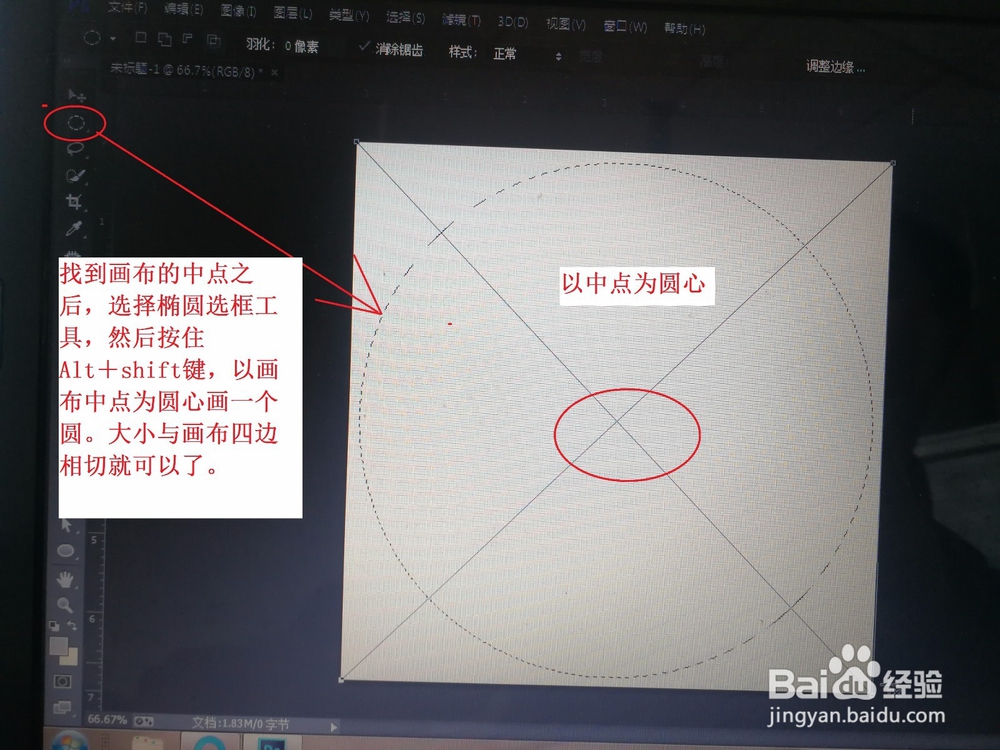
4、第四步,在ps操作界面的左边选择渐变工具,然后选择一个彩色的渐变。然后选角度渐变。
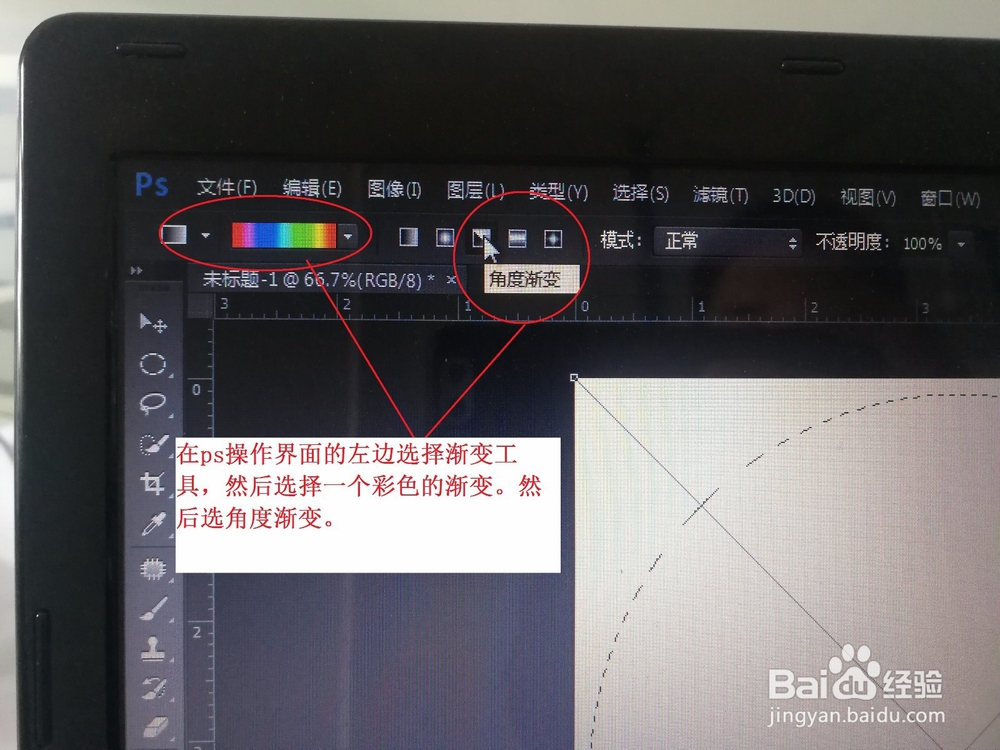
5、第五步,选择好之后在圆形选框内按住鼠标左键沿着对角线拖动。这样一个圆形的彩色渐变效果就做出来了。


6、第六步,画好圆之后,按键盘上的Del键,将对角线删除。然后按快捷键Ctrl+D取消选区,就搞定了。

